
Мазмұны:
- Автор John Day [email protected].
- Public 2024-01-30 10:28.
- Соңғы өзгертілген 2025-01-23 14:51.



Қалай usb зымыран ұшырғышын өз бетімен нысанаға алуға болады. Бұл нұсқаулық сізге USB зымыран тасығышты автотұраққа айналдыруды үйретеді, ол IR инфрақұрылымын табады және нысанаға алады. (кешіріңіз, тек IR мақсаттары)
1 -қадам: Сізге не қажет


Маған не керек?
Сізге қажет: 1 wimimote: bluetooth қосылған компьютер 1 Usb ракеталық қондырғышы! шынымен қажет, бірақ бағдарламалау бөлігін жақсы түсінуге көмектеседі)
2 -қадам: Дайындық

Тік таспаны қолданып, телефонды мисис іске қосқышының жоғарғы жағына бекітіңіз. Зымырандар әлі де атуға қабілетті екеніне көз жеткізіңіз. Виемота алға қарай бағытталып, суреттегідей зымыран ұшырғыштың ортасына қойылуы керек. Wiimote 1 және 2 түймелерін жаппаңыз, себебі оларды компьютерге қосу үшін оларды басу керек (келесі қадамды қараңыз).
3 -қадам: Wiimote қосу

Енді wiimote -ты компьютерге қосыңыз. Егер сіз мұны қалай жасау керектігін білсеңіз, бұл қадамды өткізіп жіберуге болады.
Егер сіз bluesoleil қолдансаңыз, мұны істеңіз: блюзолейлді ашып, экранның ортасындағы қызыл/қызғылт сары шарды басыңыз, бұл сіздің компьютеріңізді Bluetooth құрылғыларын іздеуге мүмкіндік береді. Компьютер сканерлеп жатқанда, компьютерде wiimote табылған кезде, wiimote құрылғысындағы 1 және 2 түймелерін басып тұрыңыз (светодиодтар жыпылықтай бастайды), түймелерді қайтадан босатуға болады. Wiimote құрылғысы сіздің блюзолей экранында «Nintendo RVL-CNT-01» немесе сол сияқты болуы керек. Енді компьютер табылған жаңа компьютерді екі рет нұқыңыз. Бұл мүмкін қызметтерді іздеуге мүмкіндік береді. Енді тышқан белгісі қызғылт сары түске боялуы керек. Тінтуір белгішесін нұқыңыз. Егер wiimote белгісі жасыл түске боялса, сіз компьютерге сәтті қосылдысыз.
4 -қадам: бағдарламалау 1 -бөлім

Компьютерге дұрыс қосылған кезде, сіз онымен glovepie сценарийлерін қолдана аласыз. GlovePIE ашыңыз және мынаны енгізіңіз:
debug = wiimote.dot1x егер wiimote.dot1y <462 болса, онда keyboard. Down = true else keyboard. Down = егер wiimote.dot1y> 562 болса, keyboard. Up = true else клавиатурасы. Up = егер wiimote.dot1x <462 болса, пернетақта. Left = true else keyboard. Left = false егер wiimote.dot1x> 562 болса, keyboard. Right = true else клавиатурасы. Right = жалған Бірінші жол шынымен қажет емес, бірақ сіздің wiimote дұрыс жұмыс істейтінін көруге көмектеседі. Келесі 2 жол көлденең бағыттауды орындайды. ал соңғы 2 тік бағыттауды басқарады. Ол мұны IR объектісінің орналасқан жеріне негізделген зымыран ұшыру бағдарламалық жасақтамасындағы оң жақ түймелерді басу арқылы жасайды. Егер сіздің зымыран ұшыру бағдарламалық жасақтамасы бағыттау үшін көрсеткі пернелерінен басқа нәрсені қолданса, сізге кодты түзету қажет болады. Егер сізде компьютерге бірнеше wiimote қосылған болса, онда «wiimote» -ды «wiimote» -ке ауыстырыңыз, содан кейін сіз wiimote нөмірін қолданғыңыз келеді. Мысалы, егер сіз бұл үшін екінші wiimote қолдансаңыз, сіз «wiimote2» деп жазасыз. Егер сіз қандай нөмірді қолдану керектігін білмесеңіз, онда «wiimote» нөмірін қойыңыз, сонда GlovePIE өздігінен шешеді.
5 -қадам: Бағдарламалау 2 -бөлім: Зымыран ату
Келесі код жолдары түсіру механизмін қарастырады. Енді сценарийдің соңына мынаны қосыңыз: wiimote. Led1 = wiimote.dot1vis wiimote. Led2 = wiimote.dot1vis wiimote. Led3 = wiimote.dot1vis wiimote. Led4 = wiimote.dot1vis Бұл Wiiimote жарық диодтарын жанады. инфрақызыл жарықты «көре» алады. Бұл wiimote кез келген IR сигналын қабылдайтынын көруді жеңілдетеді. Енді біз түсіруді қосамыз. Бұл алдыңғы код жолдарына қарағанда біршама күрделі болады, бірақ сіз оны түсінесіз деп үміттенемін. Сценарийдің соңына келесіні қосыңыз: егер wiimote.dot1vis = true болса, онда {if wiimote.dot1x> 412 және wiimote.dot1x412 мен wiimote.dot1y <612 онда {keyboard. Enter = true клавиатура. Enter = false}} Бірінші желі wiimote кез келген IR сигналын «көре» алатынын тексереді. 2 -ші желі IR шамының «көру өрісінің» wimotes орталығында болуын тексереді. Егер солай болса, ұшырғыш дұрыс бағытталуы керек, ал ұшырғыш зымыран түсіреді. Егер сіздің ракеталық қондырғы бағдарламалық қамтамасыз етуде зымырандарды ату үшін Enter қолданылмаса, онда «keyboard. Enter» пернесін бағдарламалық жасақтаманың кез келген пернесіне өзгерту керек.
6 -қадам: Аяқталды

Енді сізде автоматты аутоимингті зымыран-тасығыш мұнарасы бар. Зымыран ұшыратын бағдарламалық жасақтаманы ашып, зымыран ұшырғышты қосыңыз. Егер сіз бәрін дұрыс орнатқан болсаңыз, сіз GlovePIE сценарийін іске қосу арқылы бастай аласыз, содан кейін зымыран -тасығыштың бағдарламалық жасақтамасына ауысып, зымыран ұшырғыштың IR инфрақұрылымына қалай бағытталғанын және қалай атылғанын бақылай аласыз. Ол шам, қашықтан басқару пульті немесе wii сенсорлық жолағы сияқты инфрақызыл сәуле шығаратын кез келген нәрсені көздей алады. Егер сізде қандай да бір проблемалар туындаса немесе маған сұрақ туындаса, пікір қалдырыңыз немесе жеке хабарлама жіберіңіз, мен көмектесуге қуаныштымын.
Ұсынылған:
2d зымыран қонуы: 3 қадам

2d Rocket Landing Sim: сізге фон жасау, ракеталар салу және индикаторды бастау қажет болады (әрине сізге сызатты пайдалану үшін интернет байланысы қажет), егер сіз тек модельдеу/ ойын ойнағыңыз келсе, мына жерді басыңыз немесе https://scratch.mit.edu/projects/432509470 өтіңіз
Alexa негізіндегі дауысты басқарылатын зымыран ұшырғыш: 9 қадам (суреттермен)

Alexa негізіндегі дауысты басқарылатын зымыран ұшырғыш: қыс мезгілі жақындаған сайын; жарық мерекесі тойланатын жылдың дәл сол мезгілі келеді. Иә, біз Дивали туралы айтамыз, ол бүкіл әлемде атап өтілетін нағыз үнді фестивалі. Биыл Дивали аяқталды және адамдарды көруде
Сымсыз қауіпсіз зымыран ұшырғыш: 8 қадам

Сымсыз қауіпсіз зымыран ұшырғыш: HiI мен сымсыз зымыран тасығыштың қызықты жобасын жасадым, және сіздерге бұл ұнайтынына сенімдімін деп үміттенемін. Төрт арналы релелік тақта төрт петардалық ракетаны бір-бірден сымсыз немесе қауіпсіз іске қосу үшін пайдаланылады. бір руниден
Дыбыстан жоғары зымыран моделі Брахмос: 6 қадам
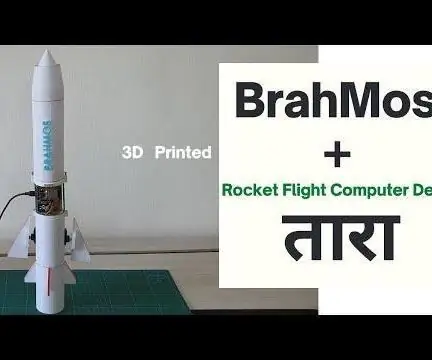
Брахмос дыбысынан жоғары зымыран моделі: Бұл жоба білім беру мақсатында жасалған 3D басып шығарылған интерактивті зымыран. Шынымды айтсам, зымырандар әдетте ақсақ болып көрінеді, тек ұзын металл түтік. Егер біреу жаңалық ашпаса немесе бірдеңе жаңалықтарда болмаса, олар туралы ешкім айтпайды. Бұл муляж
DIY көп мақсатты USB кабельдері: 7 қадам

USB көпфункционалды DIY кабельдері: USB кабельдері - әлемдегі ең көп қолданылатын құралдардың бірі. Олар бірнеше құрылғылармен бірнеше мақсаттарда қолданылады. Олар смартфондарды, планшеттерді, портативті медианы ойнату үшін зарядтау үшін пайдаланылады
